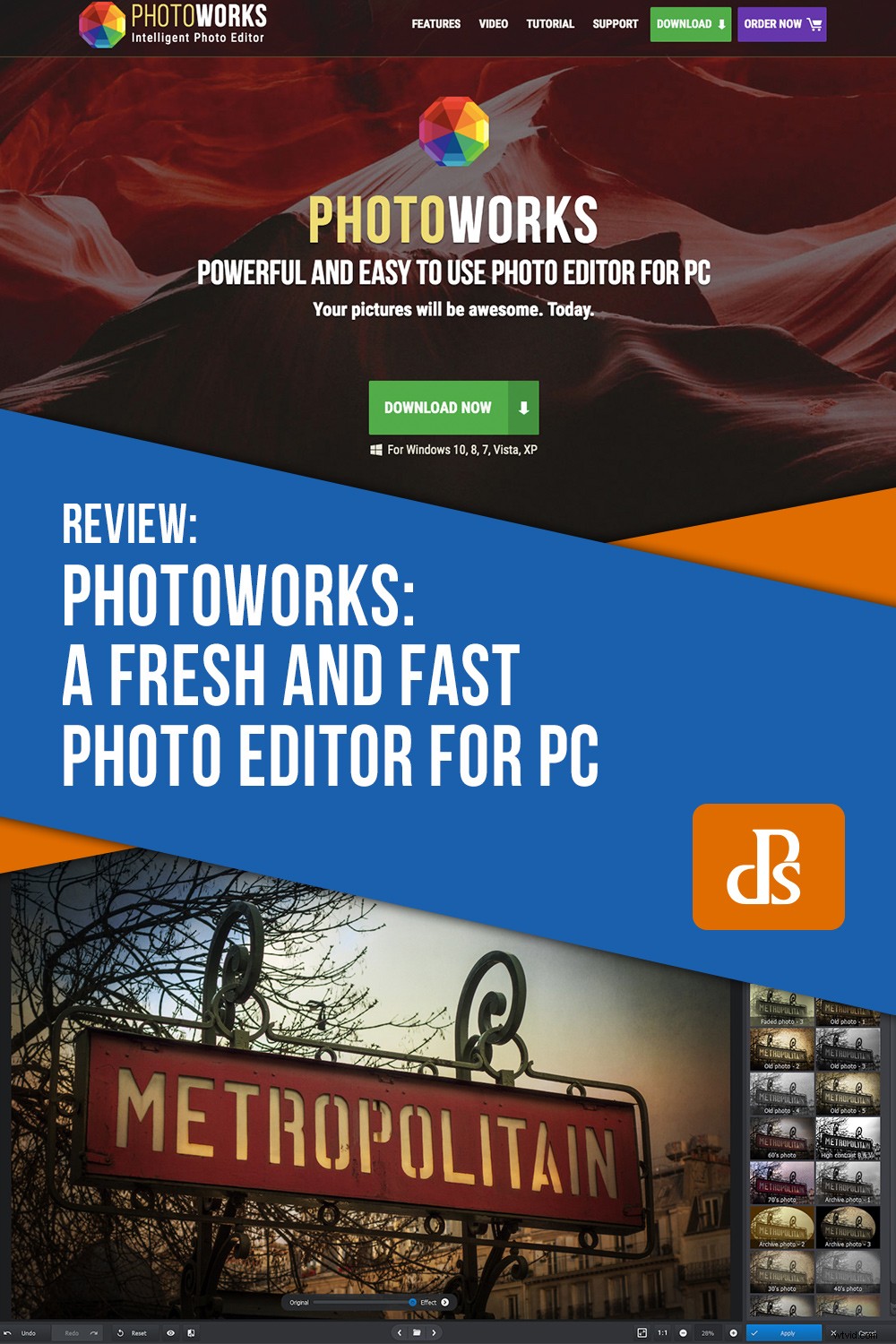PhotoWorks è un editor di immagini con un'interfaccia fresca e pulita e una serie di strumenti che funzionano in modo intelligente per ottenere il meglio dalle tue foto. Ti aiuta a trasformare i file grigi in immagini spettacolari in pochi clic, a volte solo uno! La tecnologia Portrait Magic del software utilizza il riconoscimento facciale per aggiungere modifiche di ritocco esperte alle tue foto. Una miriade di altre utili funzioni rendono l'editor di foto PhotoWorks per PC una proposta allettante.
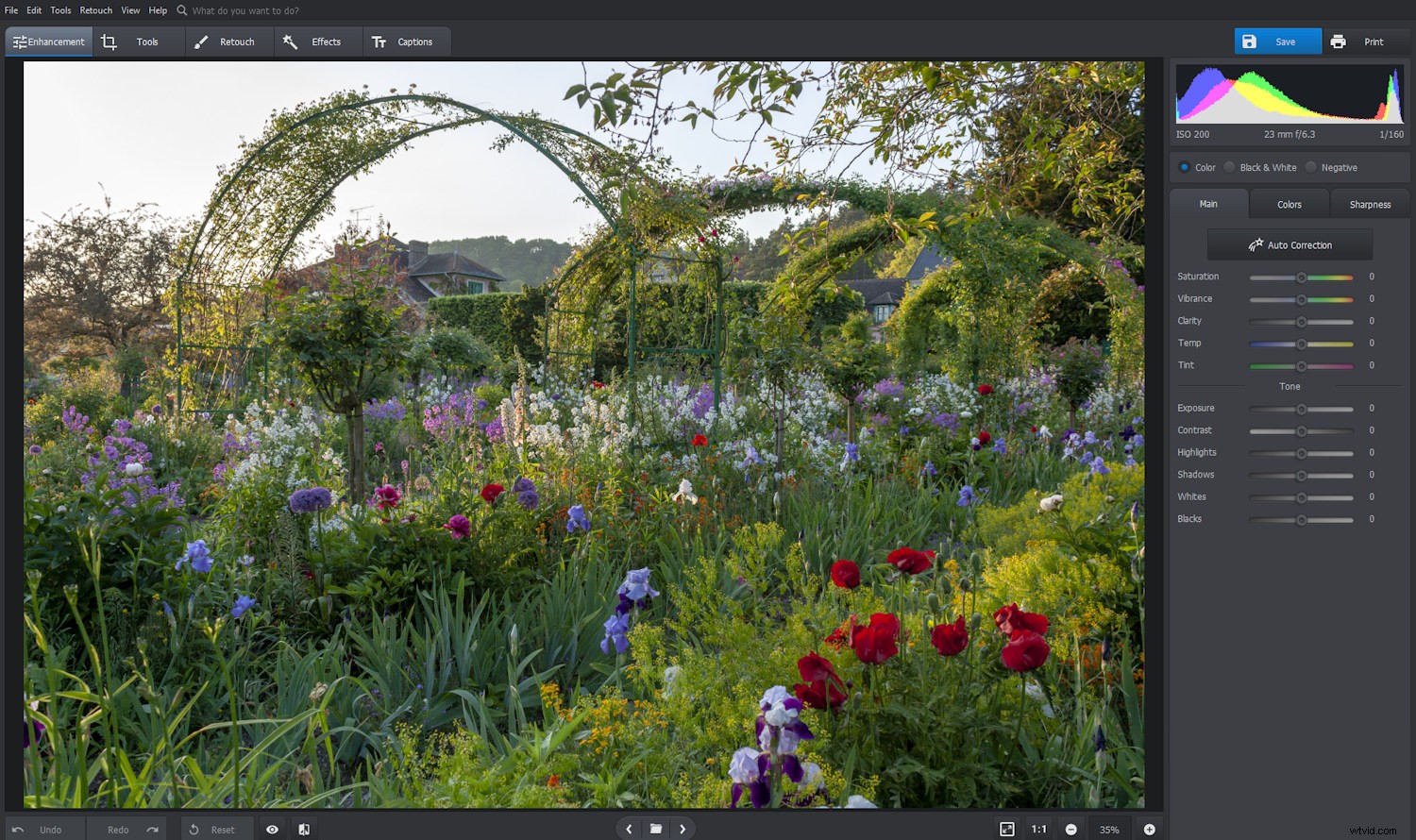
L'istogramma è una costante durante la modifica in PhotoWorks. È bello vedere un programma che ne conosce il valore.
A chi è rivolto?
Il fotoritocco automatico è il punto forte di PhotoWorks, ma il software non fa tutto. Non offre l'enorme cassetta degli attrezzi che fanno molti altri programmi, con così tanto che devi rovistare all'infinito per trovare quello che vuoi. È progettato per facilità d'uso e velocità, che piacerà ai principianti e ai fotografi occasionali, ma potrebbe attirare anche l'attenzione di alcuni veterani.
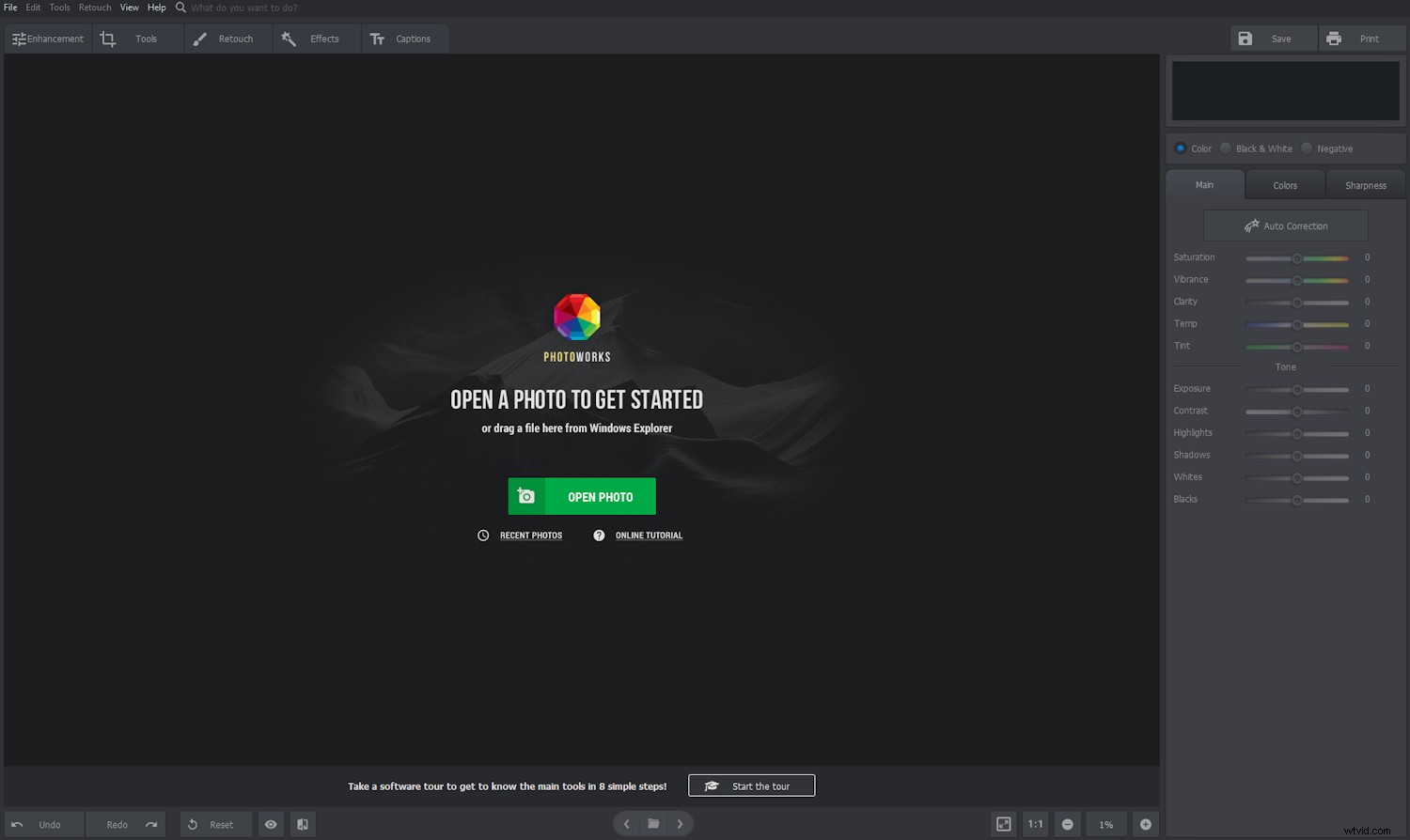
L'interfaccia pulita e minimalista di PhotoWorks. Tutte le modifiche vengono memorizzate dal software, quindi non sono distruttive.
In questa recensione, esaminerò tutto ciò che PhotoWorks ha da offrire. Sento che mi divertirò perché questo software di fotoritocco per PC non è un mostro ingombrante con innumerevoli funzioni inutili. PhotoWorks sembra riconoscibile dalla prima volta che lo apri. Puoi saltare senza affrontare una curva di apprendimento ripida, anche se ci sono buoni tutorial disponibili online se hai bisogno di aiuto. Vediamo cosa può fare.
Apertura di file non elaborati
I file Raw sono sempre un punto di partenza ovvio quando si esamina un editor di foto per PC. PhotoWorks può gestirli? Non viene fatturato come processore raw, ma apre la maggior parte dei file raw proprietari oltre ai file DNG standard di Adobe.
Quando apri file non elaborati in PhotoWorks, hai la possibilità di applicare loro uno dei sei profili:Predefinito, Miglioramento automatico, Paesaggio, Ritratto, Giornata di sole o Bianco e nero. Con il profilo Predefinito, tutte le impostazioni in PhotoWorks vengono azzerate all'apertura del file, mentre le altre sono Preimpostazioni con cursori regolati.
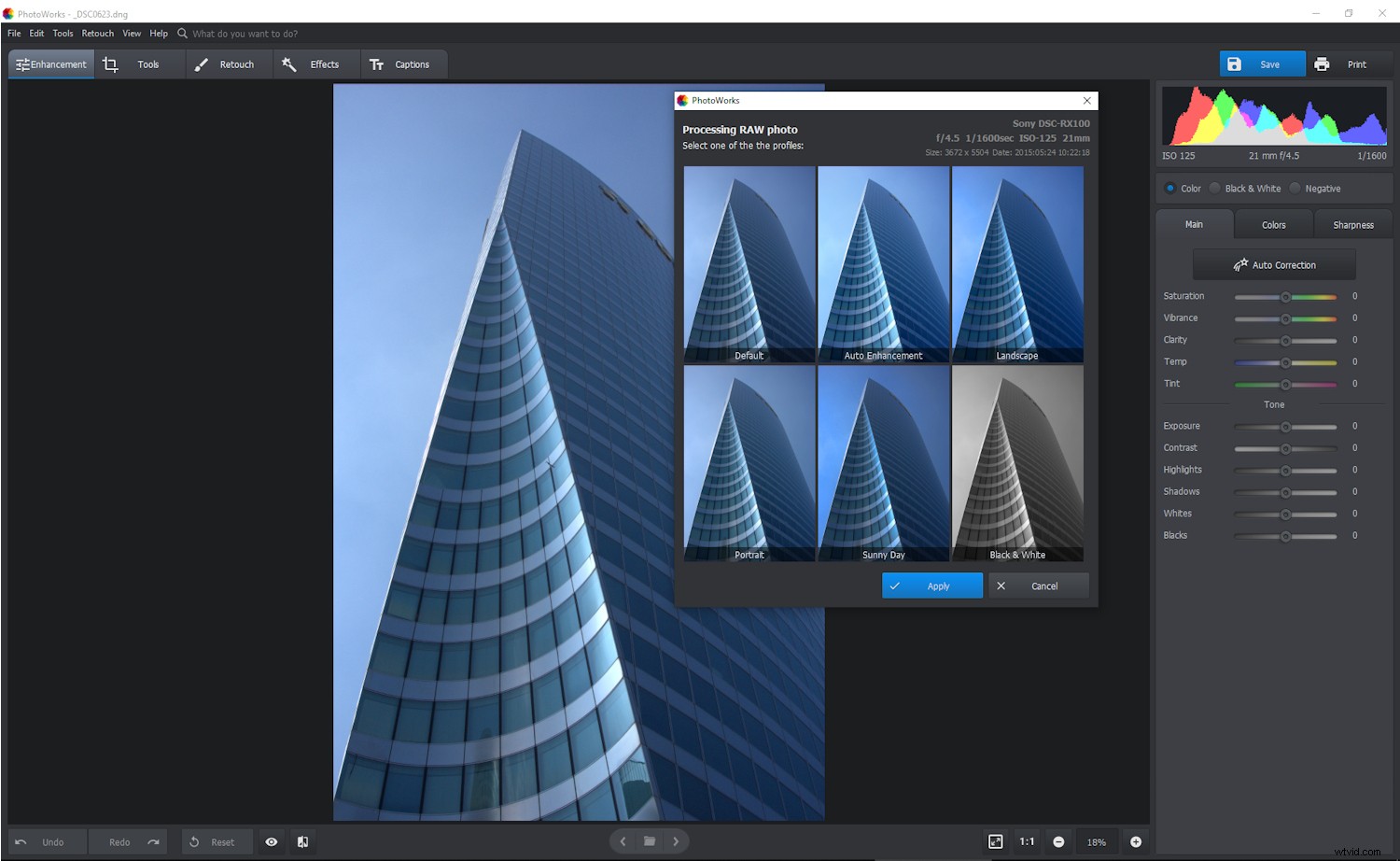
Ti vengono presentati sei punti di partenza quando apri file non elaborati. La conversione predefinita si apre automaticamente sulla pagina.
PhotoWorks è davvero un editor di pixel. Converte rapidamente i singoli file non elaborati e la qualità è buona, buona, anche, ma sono presenti problemi come l'aberrazione cromatica (CA) e il rumore cromatico se si esaminano le immagini al 100%. Dovresti visualizzare le immagini al 100%? Solo se stai creando grandi stampe o stai cercando di stupire terze parti con la qualità tecnica. E se lo stai facendo, potresti non appartenere al mercato di riferimento per questo software, anche se PhotoWorks ha potenzialmente un ampio appeal.

PhotoWorks attualmente non corregge l'aberrazione cromatica o le frange viola. Se sei il tipo di fotografo che controlla la qualità dell'immagine e ha bisogno di file impeccabili, potresti prima eseguirli tramite un convertitore raw dedicato.
Associando PhotoWorks a un processore raw separato (ad es. RawTherapee, Darktable), i fotografi "seri" potrebbero avere la base di un flusso di lavoro efficiente. Sarebbe positivo, ad esempio, per i fotografi di matrimoni, che trarrebbero vantaggio anche dalle capacità di ritocco intelligente del software. Li esamineremo più in dettaglio più avanti, ma per ora è sufficiente dire che sono buoni.
Salvare con PhotoWorks
Non molto tempo dopo aver attivato PhotoWorks, noterai che non c'è modo di chiudere le immagini. Questo è insolito, per non dire altro, ma è un'altra forma di razionalizzazione. È possibile salvare i file modificati e passare all'immagine successiva. Le tue modifiche vengono memorizzate, anche se vai avanti senza salvare, e hai la possibilità di riprenderle o ricominciare da capo quando torni al file. Questo è vero anche se si chiude il programma. Le modifiche non sono distruttive.
Entrambi Salva e Esportazione rapida ti consente di esportare una copia separata del file modificato nel formato che preferisci, con la differenza principale che scegli il formato in anticipo con Fast Export. Puoi scegliere tra JPEG, TIFF (compresso a 8 bit), PNG e BMP.
Miglioramento
Il miglioramento la scheda è il punto in cui apporti modifiche al colore e al tono dell'immagine. Include una correzione automatica funzione che mira a trasformare le tue foto in un solo clic, ma puoi modificarne l'effetto se lo desideri. Ad esempio, supponiamo che tu sia già soddisfatto della gamma tonale ma desideri più colore, puoi disattivare la gamma dinamica e aggiungere vivacità a Correzione automatica . Inoltre, c'è un dispositivo di scorrimento che regola l'intensità dell'effetto automatico.

PhotoWorks include un miglioramento del cielo blu, che semplifica l'intensificazione del blu del cielo e allo stesso tempo riscalda la foto. Queste due modifiche sono normalmente in contrasto tra loro.
La maggior parte dei cursori di colore e tono che ti aspetteresti di trovare nei software di fascia alta si trovano nel Miglioramento sezione di PhotoWorks nella sezione Principale scheda. Ti danno tutto il controllo manuale che desideri. Lo spazio di lavoro è organizzato in modo così ordinato che fa vergognare alcuni marchi affermati di fotoritocco. Il design è premuroso e intuitivo e ti fa venire voglia di indugiare. Puoi anche suggerire le funzionalità che vorresti vedere.
Altre due schede in Miglioramento sono Colori e Nitidezza . Il primo consente di regolare tonalità, saturazione, luminosità (HSL) e bilanciamento del colore. Il affila lo strumento è fondamentalmente una maschera di contrasto e c'è una sezione di sfocatura in cui è possibile creare effetti soft-focus sognanti o contrastare l'eccessiva nitidezza. Sono tutte cose utili e la terminologia confusa è in particolare tralasciata.
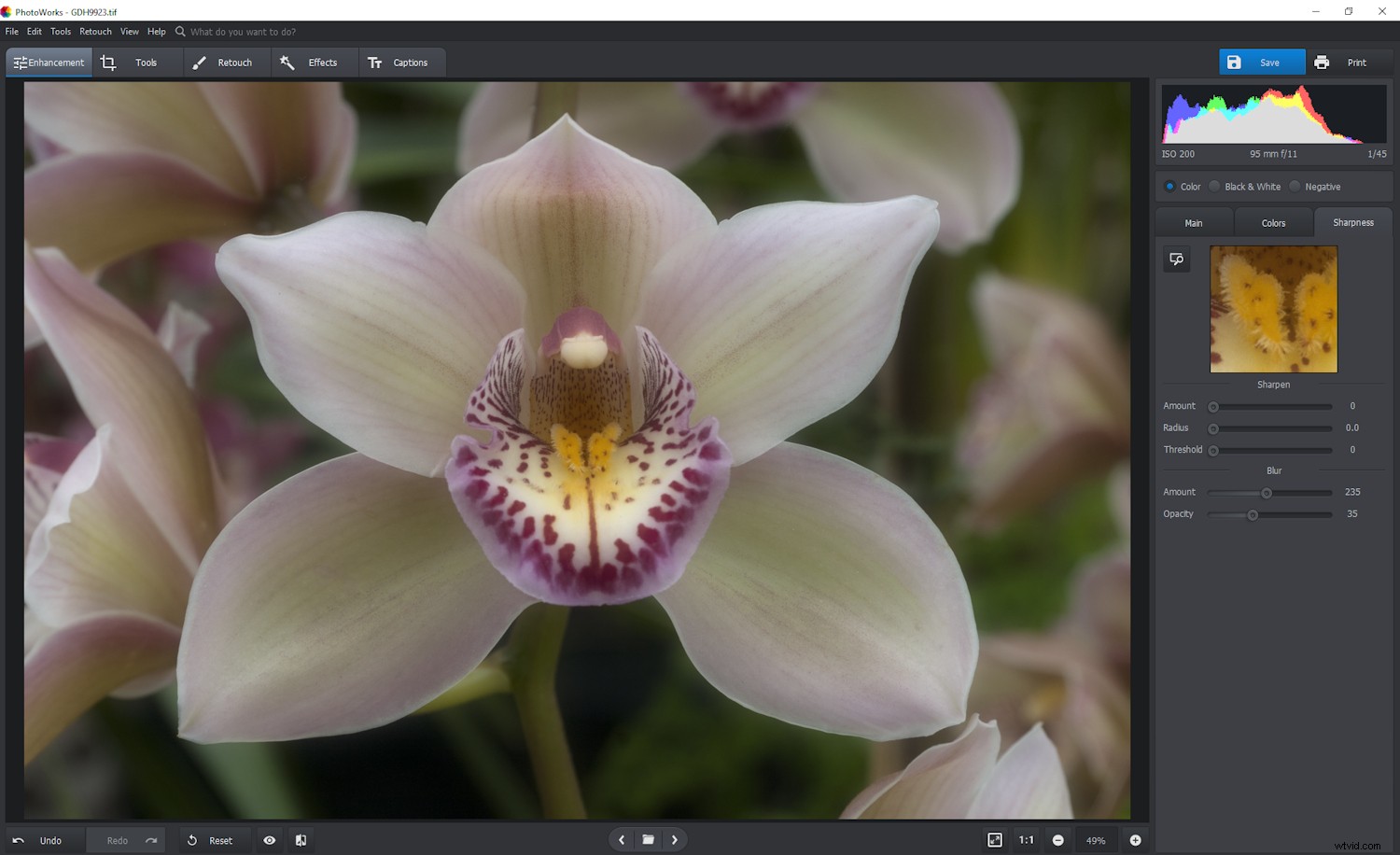
Un'immagine leggermente sfocata focalizza l'attenzione sulla forma piuttosto che sui dettagli. È qui che lo strumento PhotoWorks Blur è utile. Funziona bene con composizioni impegnative.
Strumenti
Passa agli Strumenti scheda in PhotoWorks e un insieme accuratamente selezionato di potenti strumenti si rivela a destra dello schermo. Non ci sono cento piccole icone di strumenti come con programmi complessi. Alcuni degli strumenti, come Curve o Mappatura dei toni, offrono un modo alternativo e forse più avanzato di lavorare con le tue immagini. I fotografi esperti avranno familiarità con queste funzionalità.
Ritaglia
Lo strumento di ritaglio PhotoWorks include un moderno set di preimpostazioni di proporzioni che si adattano perfettamente ai dispositivi odierni o alle pagine dei social media. Naturalmente, puoi anche utilizzare le proporzioni originali, scegliere un rapporto diverso o ritagliare la foto liberamente. Non manca molto qui. Puoi ruotare l'immagine, il che aiuta a livellare gli orizzonti o a ottenere la composizione più efficace.
Il software AMS, il creatore di PhotoWorks, offre anche una scelta di sovrapposizioni di griglie per assistervi nella composizione durante il ritaglio. Ad esempio, puoi scegliere una griglia Regola dei terzi o Rapporto aureo per aiutarti a decidere cosa includere e dove. La mia unica piccola lamentela qui è che le linee della griglia sono spesso un po' difficili da vedere:forse un colore diverso o un controllo dell'opacità potrebbe aiutare.
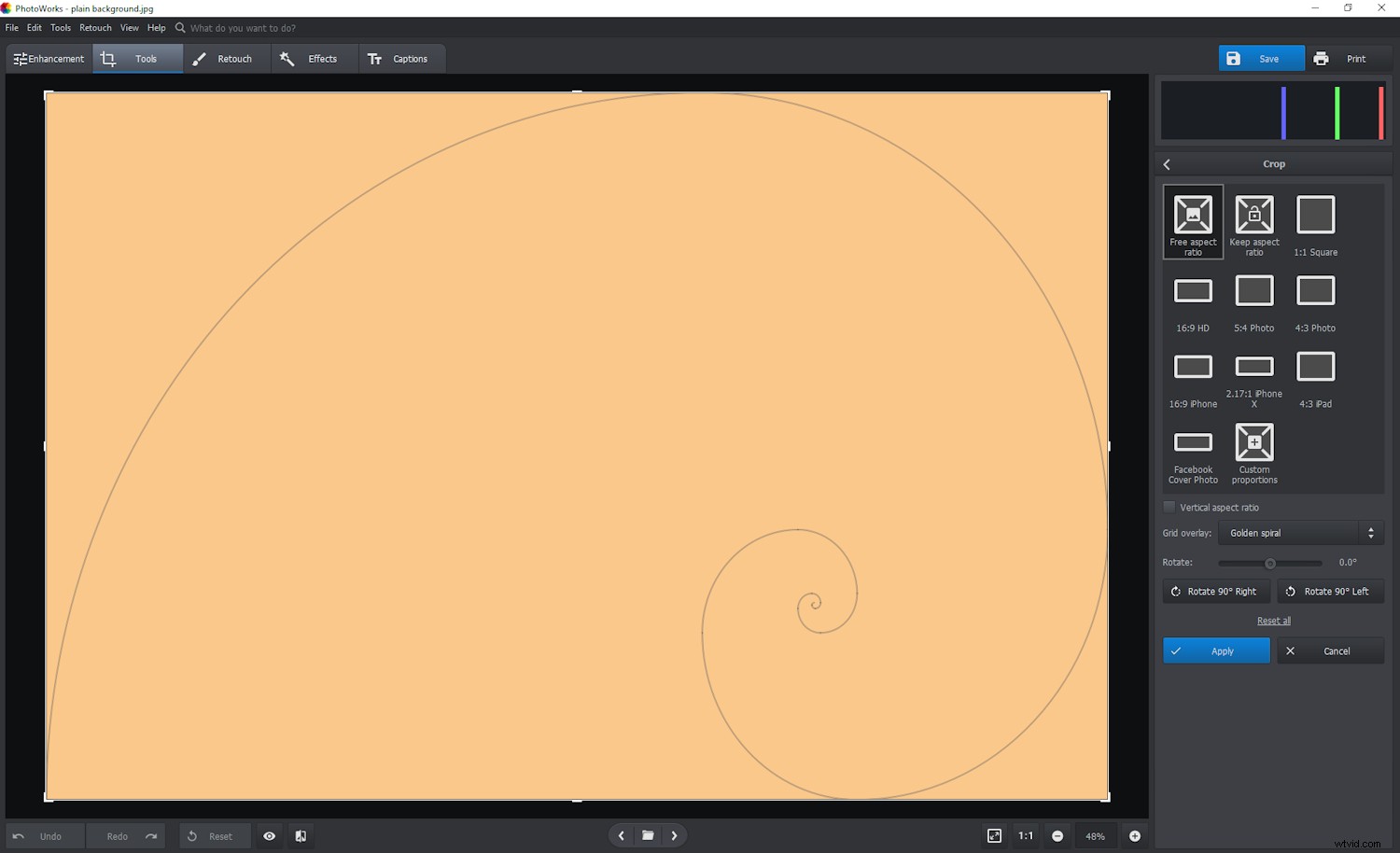
La griglia di ritaglio Spirale dorata in PhotoWorks.
Geometria (correzione di prospettiva e distorsione)
Puoi correggere la prospettiva delle foto architettoniche utilizzando la Geometria strumenti in PhotoWorks. Come nella maggior parte degli editor di foto per computer, non c'è la regolazione automatica, quindi devi modificare tu stesso la prospettiva verticale e/o orizzontale usando i cursori, ma questo è generalmente un compito facile.
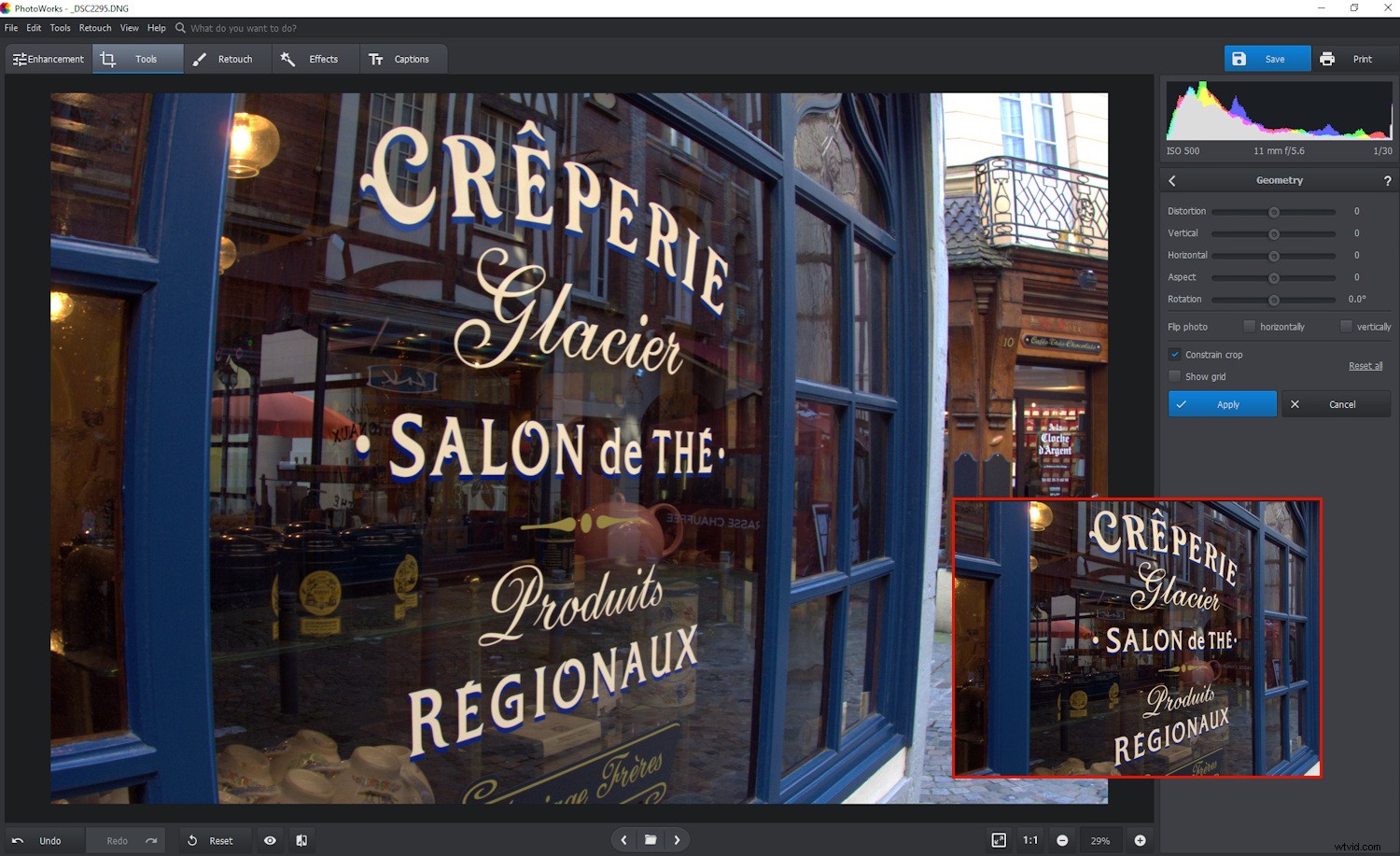
In questa foto, puoi vedere chiaramente gli effetti della distorsione dell'obiettivo sul telaio della finestra. Nel riquadro, l'ho corretto usando il dispositivo di scorrimento della distorsione.
In questa sezione è anche possibile correggere le aberrazioni ottiche come il puntaspilli o la distorsione a barilotto. Alcuni programmi lo faranno per te con l'aiuto dei profili dell'obiettivo, ma puoi farlo facilmente da solo con l'assistenza della griglia e del dispositivo di scorrimento della distorsione inclusi.
Cambia sfondo
PhotoWorks semplifica la modifica dello sfondo della tua foto, quindi se desideri trapiantare un cielo migliore o creare un'immagine composita, puoi farlo. Il processo di separazione del soggetto dal suo sfondo è semplice. Disegna una linea verde con il pennello oggetto, una linea rossa con il pennello sfondo e poi lasci che il software faccia la sua magia. In genere, è necessario rifinire un po' il bordo usando gli stessi pennelli, che potrebbero diventare laboriosi con soggetti intricati. Per molte foto, il processo funziona correttamente. C'è anche una scelta di immagini gratuite che puoi aggiungere come sfondi o puoi caricare le tue.
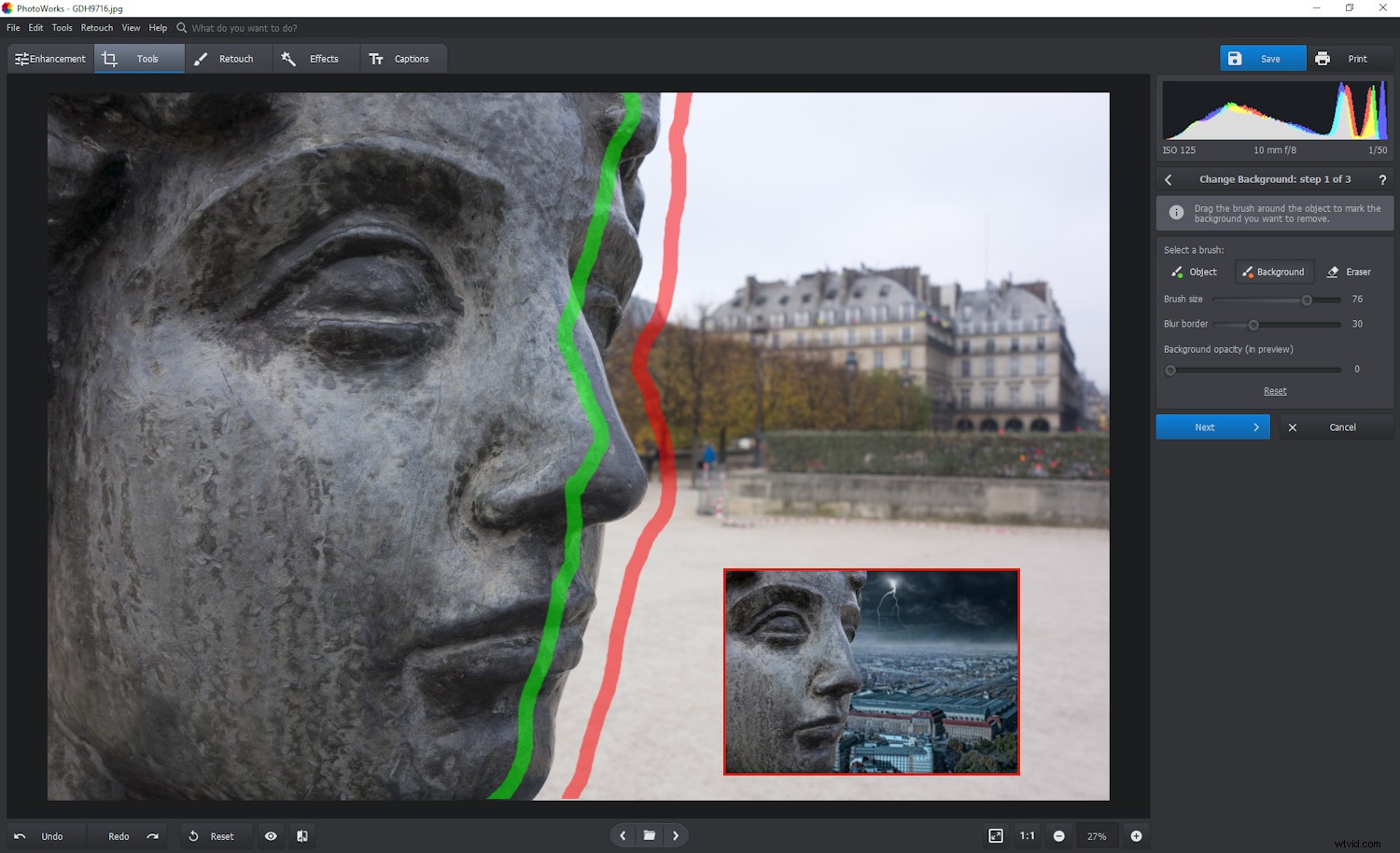
La funzione Cambia sfondo in PhotoWorks separa i soggetti dal loro sfondo con una facilità ridicola. Non sono sicuro che ci sia abbastanza finezza per selezioni complesse (ad es. pelliccia o ciocche fini), ma c'è molto da divertirsi.
Vignettatura
Lo strumento di vignettatura ti consente di correggere la vignettatura che si verifica naturalmente con il tuo obiettivo. Puoi schiarire bordi e angoli per un'esposizione uniforme. Ti consente anche di aggiungere una vignettatura come effetto creativo, focalizzando maggiormente l'attenzione dello spettatore sul soggetto dell'immagine. Questo editor di foto per PC fornisce tutti i controlli necessari per mettere a punto questa modifica.
Correzione colore 3D LUT
Le LUT a colori potrebbero essere chiamate altrettanto accuratamente "effetti speciali" poiché rimappano il colore delle tue foto per creare un aspetto diverso. PhotoWorks offre una bella selezione integrata di essi e ti consente di caricare i tuoi file sotto forma di file cubo. Non puoi salvare le tue LUT all'interno del software, quindi non puoi nemmeno visualizzarle in anteprima, ma sono felice di vedere questa funzione in PhotoWorks.
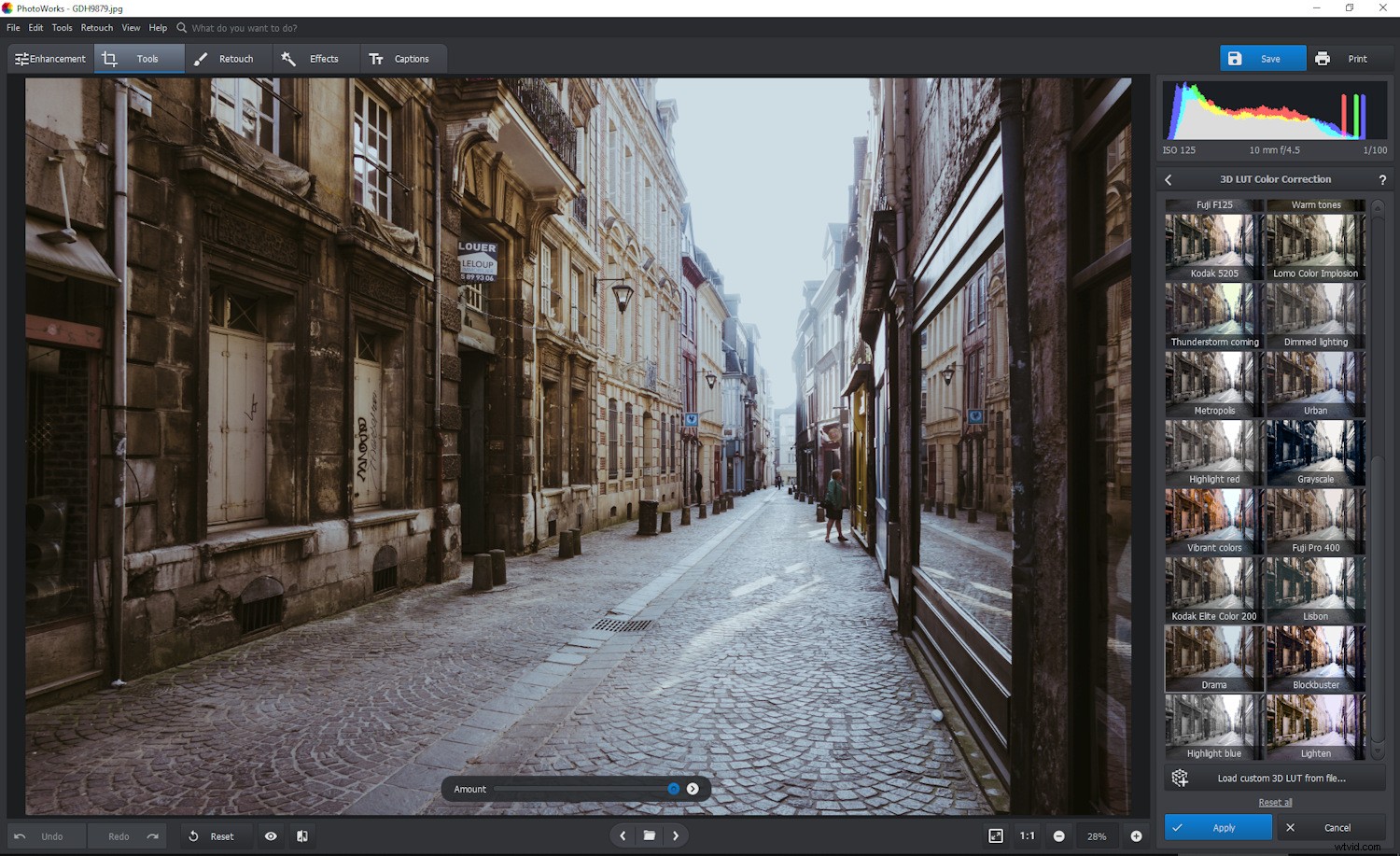
Questo è il colore "Drama" LUT. È interessante notare che comprime la gamma tonale. In tal modo, forse lo spettatore si sente più bloccato e nervoso.
Mappatura dei toni e curve
PhotoWorks include strumenti per la mappatura dei toni e le curve per il controllo del colore e del tono. La mappatura dei toni ti consente di sovrapporre un colore o una trama. Puoi applicare un colore a un'immagine in bianco e nero qui per un effetto a due tonalità. Lo strumento curve regola il contrasto, cambia la temperatura del colore e la tinta e corregge anche il colore se utilizzi le singole curve RGB.
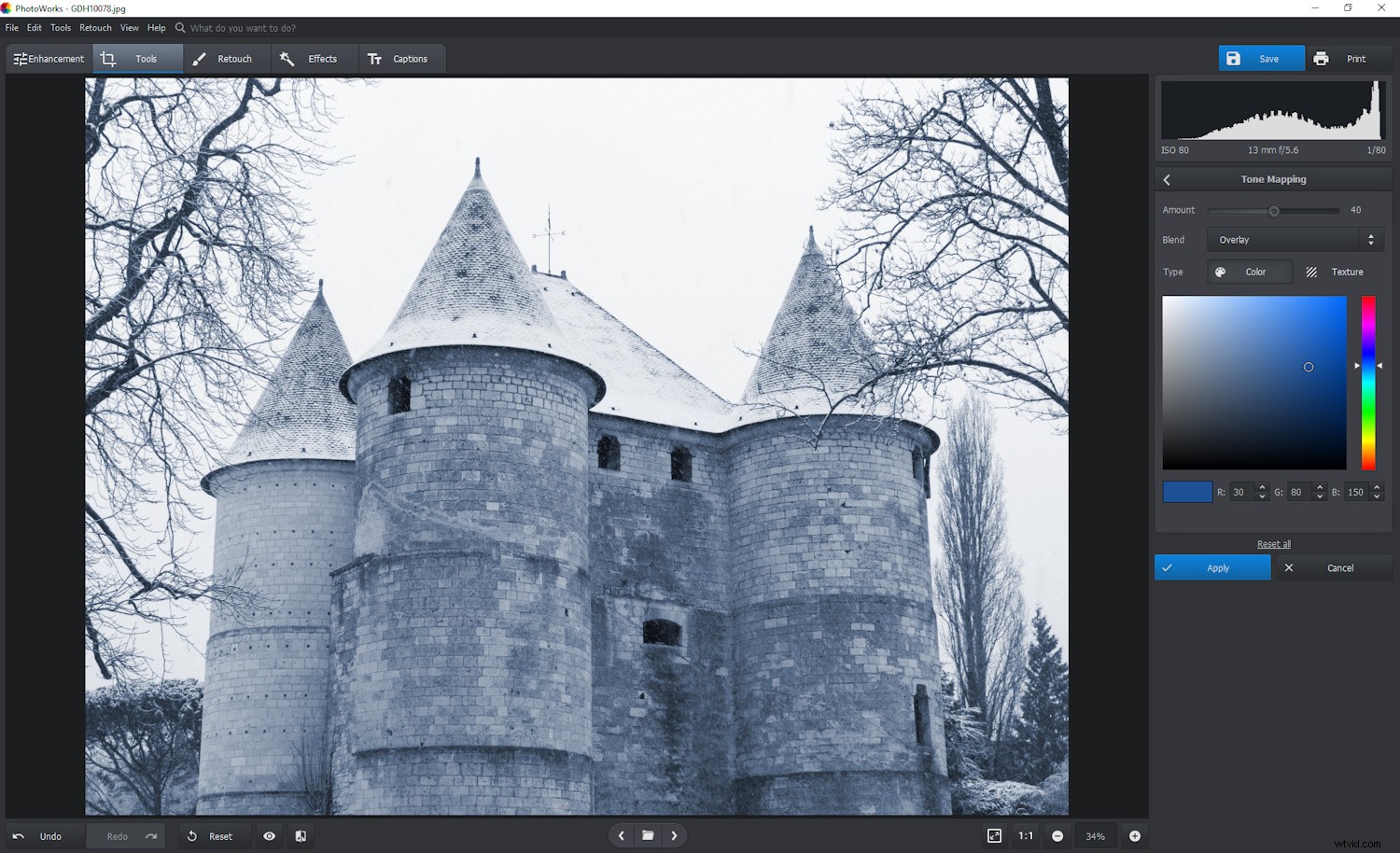
Una foto in bianco e nero trasformata in una due tonalità (ovvero un mix di nero e blu) utilizzando lo strumento Mappatura tonalità in PhotoWorks.
Riduzione del rumore e grana
Ci sono strumenti per ridurre il rumore digitale o aggiungere grana simile a una pellicola in PhotoWorks. Questo software di fotoritocco per PC non separa il rumore del colore dal rumore della luminanza, il che sarebbe una caratteristica interessante per i fotografi più avanzati. Ma renderà più fluido e migliorerà l'aspetto delle foto con ISO elevati.
L'effetto grana della pellicola è generalmente più bello del rumore digitale nelle foto. Puoi aggiungerlo per dare alle tue foto un autentico look retrò dei giorni della fotografia analogica.
Ritocco
Alcune delle caratteristiche principali di PhotoWorks rientrano nella sua sezione Ritocco. Il software sfrutta la potenza della tecnologia di riconoscimento facciale per migliorare automaticamente i ritratti. Puoi utilizzare la tecnologia Portrait Magic o Face Sculpt per ritoccare i volti e mostrare al meglio i tuoi soggetti.
Portrait Magic
Una caratteristica notevole di PhotoWorks è la sua funzione Portrait Magic, che ti consente di rimuovere automaticamente o manualmente le imperfezioni e migliorare i ritratti. Il suo set di strumenti include quanto segue:
- Leviga la pelle
- Controllo del rossore (migliora la pelle macchiata)
- Carnagione
- Occhi (nitidezza, contrasto, rimozione occhiaie)
- Sopracciglia (nitidezza, contrasto)
- Labbra (nitidezza, contrasto, tonalità, saturazione, luminanza e abbagliamento)
- Denti (bianco)
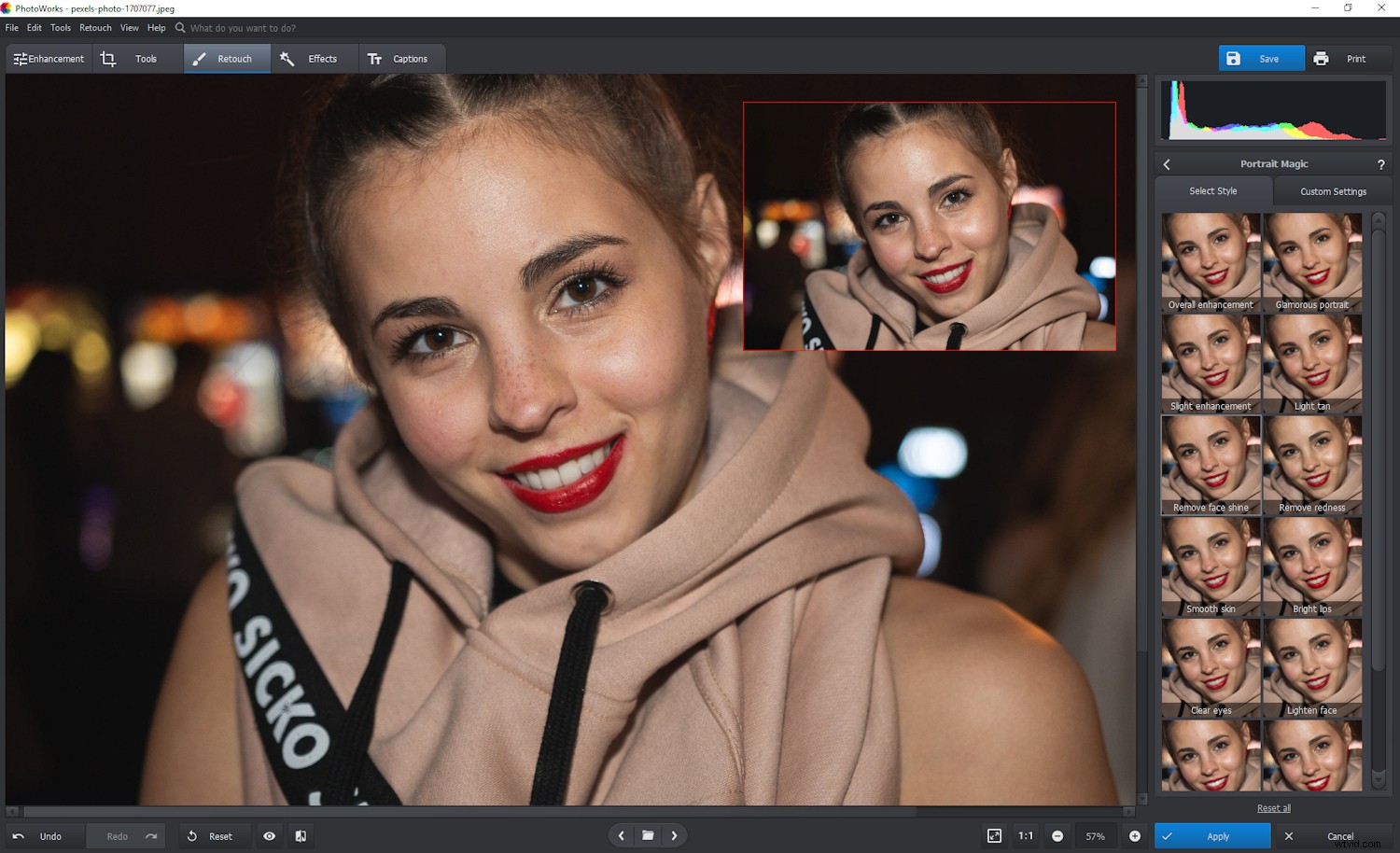
Potrebbe essere difficile vedere la differenza qui, ma Portrait Magic è bravo a smorzare l'abbagliamento sulla pelle (ovvero "lucentezza del viso"). Ci sono molte soluzioni rapide tra cui scegliere e il controllo manuale completo. (Immagine:Pexels)
Anche se sai già come risolvere queste cose, questa tecnologia fa risparmiare tempo. È facile immaginare che sia utile per i fotografi professionisti di ritratti e matrimoni. I migliori risultati si ottengono affrontando i problemi uno per uno, ma è disponibile una serie di pulsanti di correzione rapida per accelerare le cose. Devi stare attento perché il software non è infallibile. Ad esempio, un paio di occhiali ostacolano la rimozione accurata delle occhiaie.
Portrait Magic è così buono che potresti acquistare questo software solo per quello. È un'ottima app per l'editor di foto per PC o laptop.
Scultura del viso
Proprio quando pensavi di aver visto cose incredibili con Portrait Magic, arriva Face Sculpt. Sposta un cursore e osserva il software identificare e modificare una parte specifica del viso. Puoi fare queste cose manualmente in Photoshop usando strumenti di distorsione e simili, ma ragazzo è facile con PhotoWorks:un abile editor di immagini e un ritoccatore in uno.
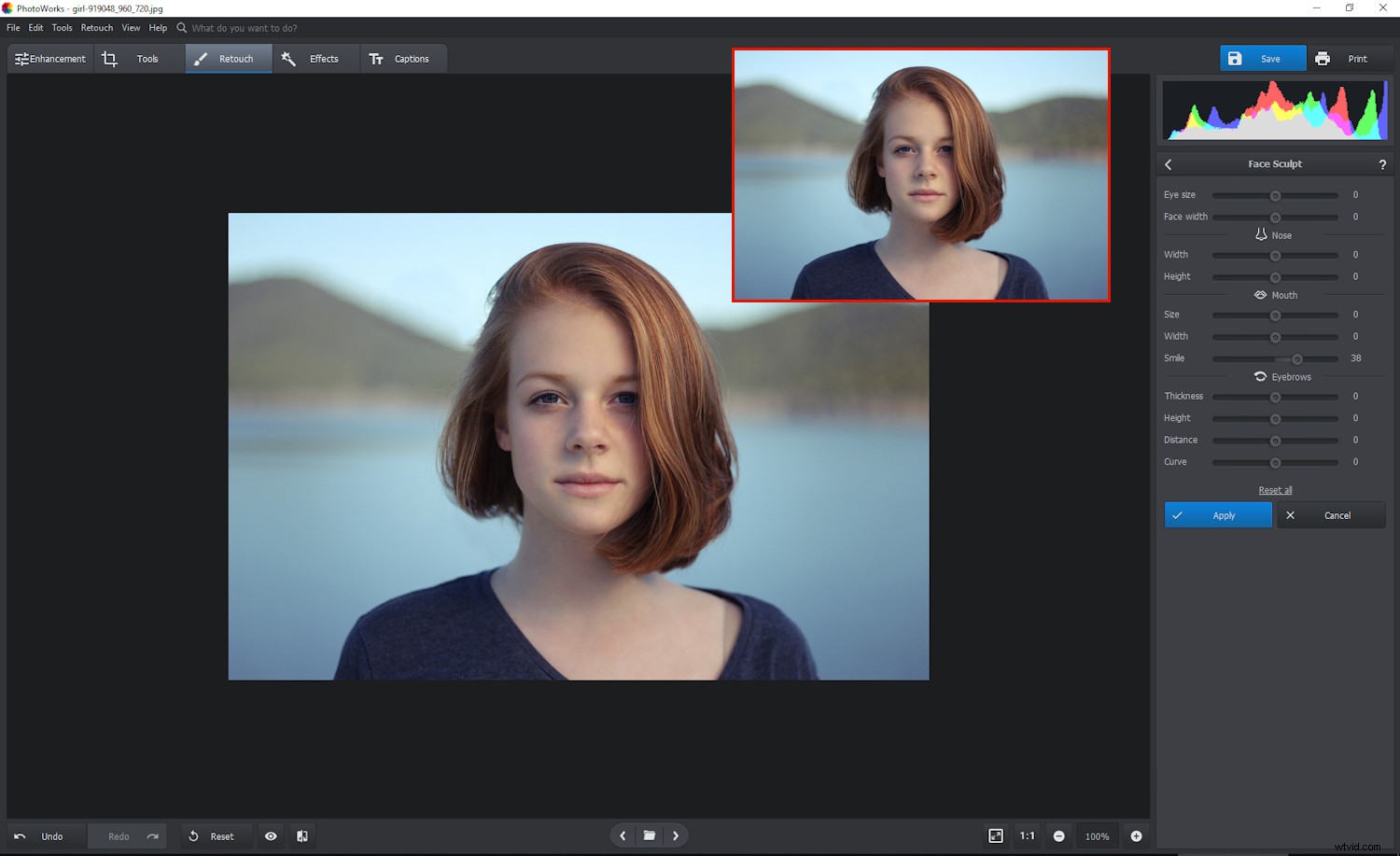
Non ho fatto nulla a questa foto se non trasformare un accenno di sorriso in un accenno più forte. Come Portrait Magic, Face Sculpt è un potente strumento che può trasformare totalmente un ritratto. La tecnologia alla base è straordinariamente precisa. Le modifiche sottili spesso funzionano meglio. (Immagine originale:Pixabay)
Forse dovremmo tutti semplicemente accettare il nostro aspetto, ma contrariamente alla credenza popolare, la telecamera mente. È facile scattare un ritratto poco lusinghiero per motivi tecnici, che si tratti di un angolo della fotocamera poco lusinghiero, di un'illuminazione sfavorevole, di un tempismo scadente o di una distorsione dell'obiettivo. PhotoWorks ti consente di porre rimedio a tali problemi.
Face Sculpt ti consente di rimodellare o ridimensionare occhi, nasi, bocche, sopracciglia e il viso stesso. Puoi persino trasformare un cipiglio in un sorriso. Usato in modo sottile, crea diverse versioni della verità piuttosto che vere e proprie bugie. E se aiuta il soggetto a sentirsi bene con se stesso, non può essere una brutta cosa.
Strumenti di guarigione e clonazione
Anche gli strumenti di correzione e clonazione in PhotoWorks sono di prim'ordine. Il timbro clone esegue il campionamento automatico da un'area simile e offre la possibilità di modificare la posizione del campione. È rapido ed efficiente e di solito non è necessario alcun intervento. Il Pennello correttivo è ancora più veloce per correggere piccole imperfezioni (es. macchie di polvere).
Pennello di regolazione
Non ci sono livelli in PhotoWorks, ma puoi eseguire modifiche locali con il pennello di regolazione. Gli utenti di Lightroom avranno familiarità con il concetto. Colore, tono e nitidezza possono essere regolati selettivamente in qualsiasi punto dell'immagine. Puoi anche gestire l'aberrazione cromatica sfiorando con cura i bordi e abbassando la saturazione, anche se uno strumento dedicato sarebbe meglio.
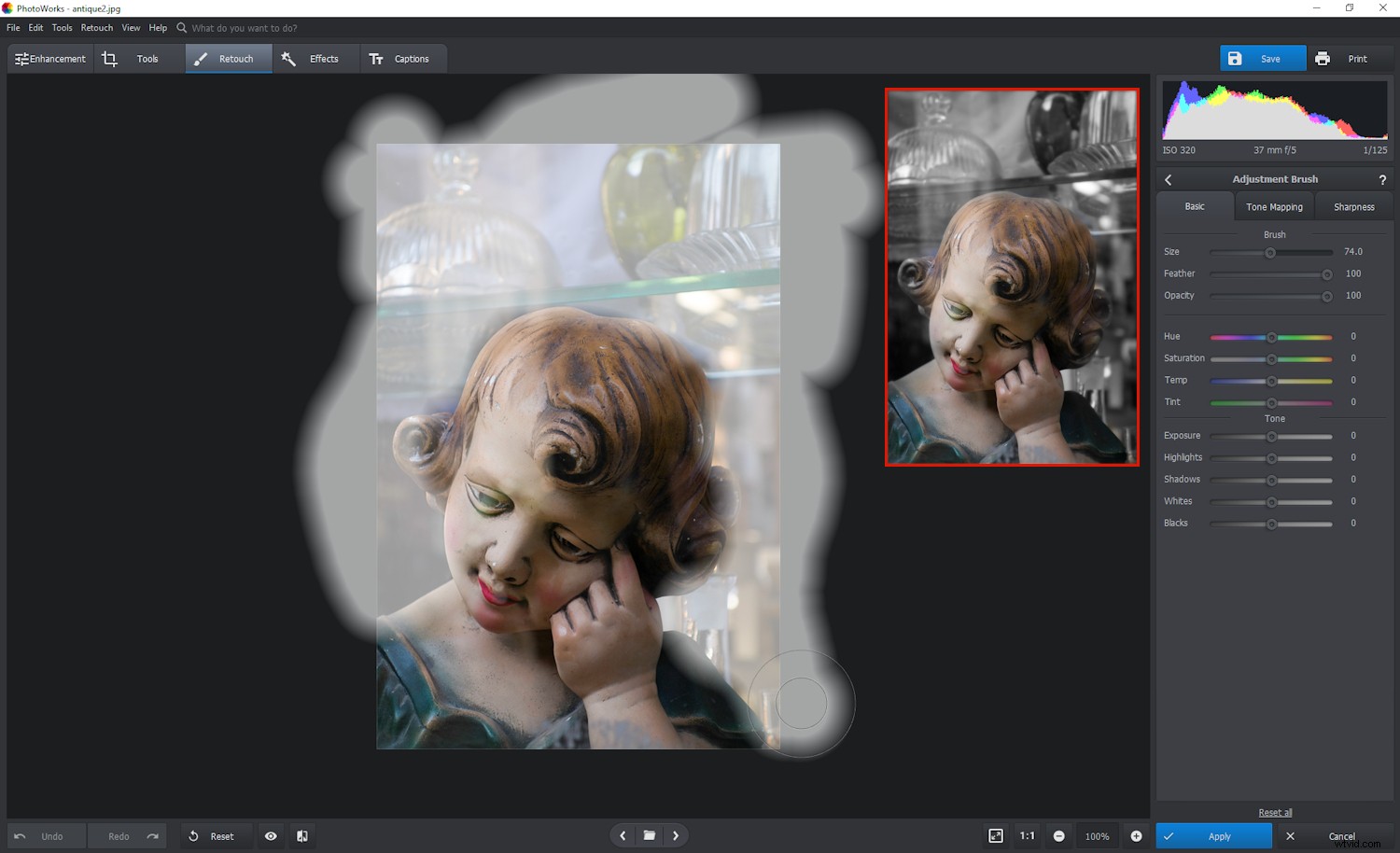
È fuori moda, lo so, ma ecco una rapida demo di colorazione selettiva con il pennello di regolazione su PhotoWorks. Questa funzione in stile Lightroom offre infinite possibilità senza essere scoraggiante per i principianti come lo sono i livelli.
Filtro graduato e filtro radiale
Il filtro graduato e il filtro radiale offrono modi alternativi per apportare modifiche locali a una o più parti di un'immagine. Che si tratti di tono, colore o nitidezza che stai regolando, questi strumenti di ritocco ti consentono di enfatizzare facilmente il tuo soggetto. Puoi anche aumentare le esposizioni (ad es. il classico primo piano scuro e il cielo luminoso) e far risaltare i dettagli delle ombre. Tipicamente, queste funzioni sono ben progettate e facili da usare in PhotoWorks.
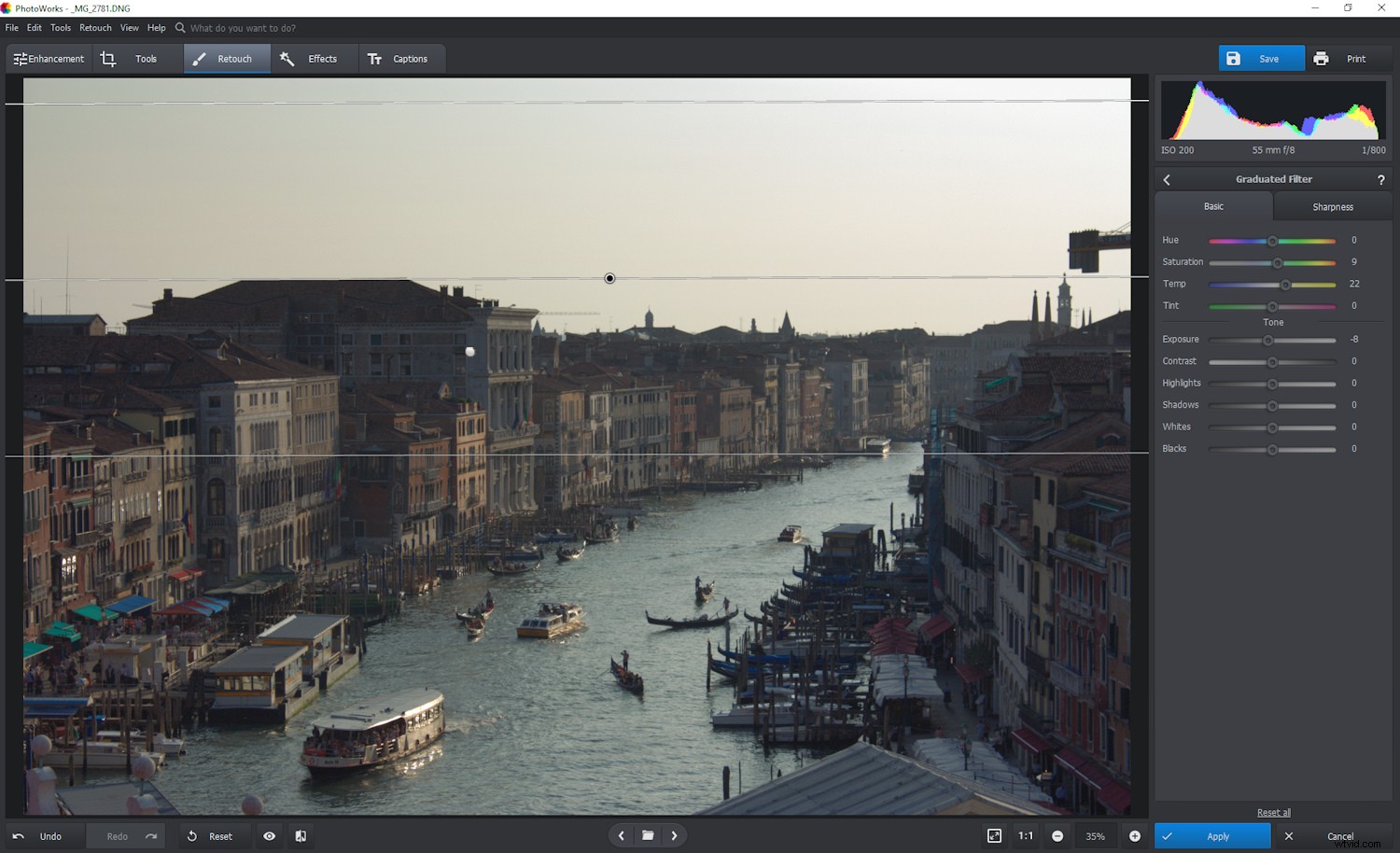
Qui sono in gioco due filtri graduati:uno per illuminare e riscaldare la metà inferiore della foto e un altro per ridurre leggermente l'esposizione nel cielo.
Effetti speciali
Con oltre 150 effetti speciali tra cui scegliere, PhotoWorks ti offre molti modi per interpretare ogni foto. Negli Effetti speciali sezione del software, puoi aggiungere qualsiasi effetto che ti piace e poi adattarlo ai tuoi gusti, se lo desideri. Premendo il pulsante "Applica" si accede all'area Miglioramenti del software, dove è possibile modificare colore, tono e nitidezza.
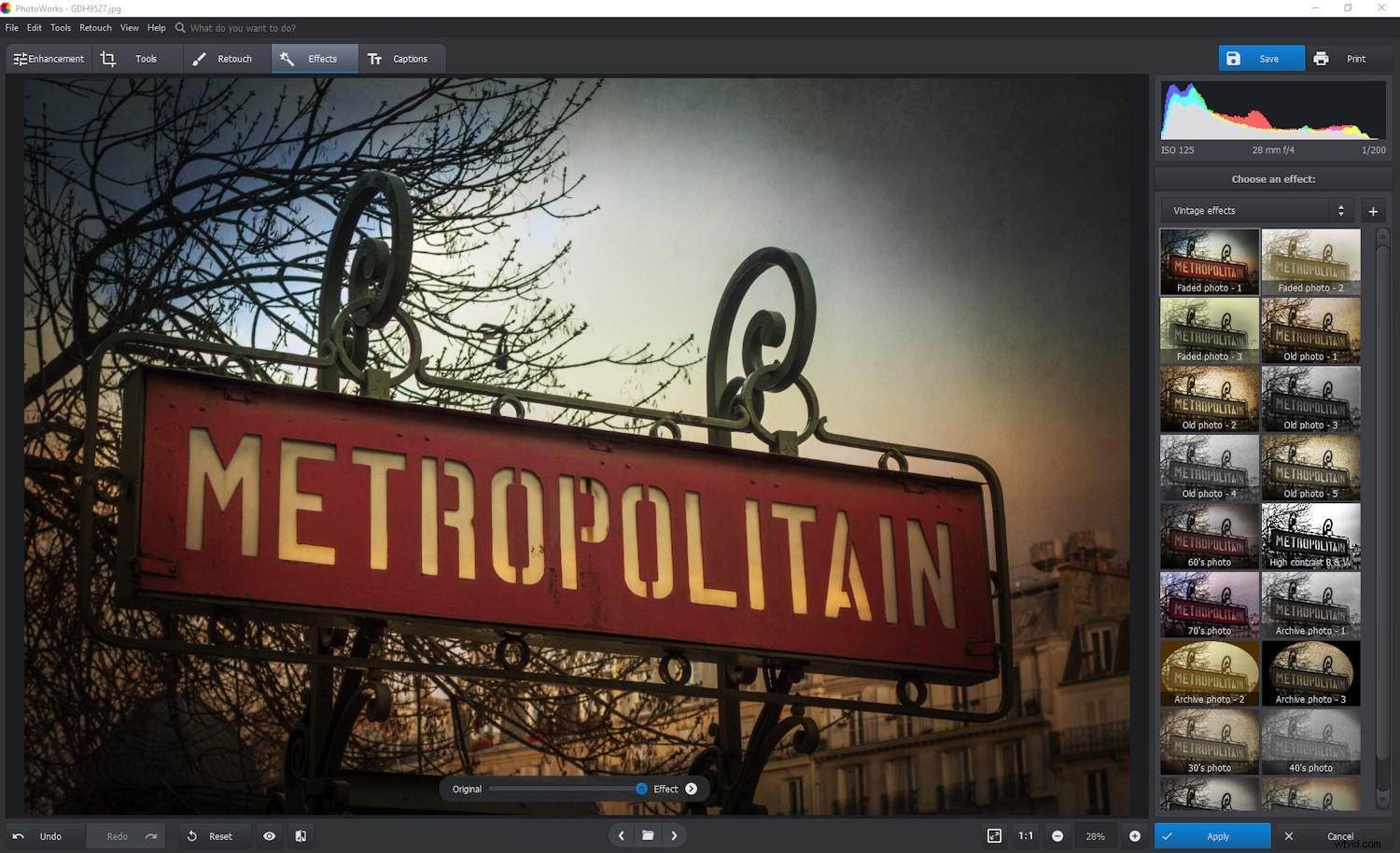
Un effetto speciale abbastanza piacevole per i miei occhi (Foto sbiadita -1) e uno degli oltre 150 effetti speciali disponibili in PhotoWorks.
Personalmente mi piace aggiungere trame alle foto, quindi è stato bello trovare alcuni effetti con texture nella raccolta. C'è anche un Miglioramenti rapidi selezione, che offre un'ulteriore opportunità per il fissaggio con un clic. Puoi aggiungere effetti preferiti in modo che siano facili da trovare in seguito.
Una Pellicole fotografiche la sezione tenta di replicare l'aspetto di vari film classici. È divertente giocare con questi effetti, che potresti ritrovarti a usare ancora e ancora in alcuni casi.
Didascalie (aggiungi testo e adesivi)
Qualunque cosa tu faccia normalmente con le tue foto, potrebbe arrivare il momento in cui desideri aggiungere del testo. Forse stai realizzando una cartolina di Natale o disegnando un volantino. Potresti creare meme per i social media e intrattenere i tuoi amici. L'app PhotoWorks per l'editor di foto per PC include un set versatile di strumenti per aiutarti a creare il testo che desideri con il carattere, il colore e lo stile che preferisci. Una raccolta di adesivi ti consente di aggiungere didascalie simili a cartoni animati per divertirti ancora di più.

Conclusione
Sotto la superficie minimalista, PhotoWorks offre un potente set di strumenti facili da usare indipendentemente dal tuo livello. Il modo in cui il software sfrutta la tecnologia di riconoscimento facciale è davvero magico.
Ci sono alcune cose che mi piacerebbe vedere in PhotoWorks, come la rimozione dell'aberrazione cromatica, una riduzione del rumore più sfumata e un avviso di esposizione per aiutare con le regolazioni dell'istogramma (ovvero i livelli). La possibilità di esportare TIFF a 16 bit sarebbe utile. Ad un certo punto, però, se continui ad aggiungere cose, il programma finisce per essere complesso come molti altri e perde il suo fascino snello.
Dal punto di vista del design, PhotoWorks brilla positivamente. Ha un'interfaccia meravigliosamente pulita, usa una terminologia semplice che tutti possono capire e fa molto lavoro con il minimo sforzo. Che tu lo usi da solo o insieme ad altri editor di foto per PC, vale sicuramente la pena dare un'occhiata.
Puoi scaricare una versione di prova gratuita ed esplorare tu stesso le funzionalità del programma. Oppure usa il coupon esclusivo per lettori dPS per acquistare subito PhotoWorks con uno sconto del 50%!
Disclaimer:PhotoWorks è un partner dPS a pagamento.